목차
1. PSpice 일반
1-1. PSpice
1-2. PSpice Evaluation 8.0 최소 하드웨어 사양
2. PSpice 입문
2-1. PSpice 기본 아이콘
2-2 PSpice 구성
3. 자주 사용하는 단축 키
2-3. PSpice Schematics
2-4. Schematics의 각종 파라메터 설정
3. 아날로그 시뮬레이션
1-1. PSpice
1-2. PSpice Evaluation 8.0 최소 하드웨어 사양
2. PSpice 입문
2-1. PSpice 기본 아이콘
2-2 PSpice 구성
3. 자주 사용하는 단축 키
2-3. PSpice Schematics
2-4. Schematics의 각종 파라메터 설정
3. 아날로그 시뮬레이션
본문내용
입력하기
단상교류 60㎐, 실효치 : 120V ---> peak 치 : 170V
교류전원 VSIN을 더블클릭
Attribute
Description
DC=
- DC 전원
- DC analysis를 수행할 경우에만 사용함.
- 크기를 입력
AC=
- AC 전원
- AC analysis를 수행할 경우에만 사용함(주파수 응답
VOFF= : DC offset voltage
VAMPL= : AC peak amplitude
FREQ= : frequency
TD=0 : time delay
DF=0 : damping factor
PHASE=0 : phase
- Transient analysis에서 사용
- 일반적인 교류 전압원으로 많이 사용.
- Default로 DF = 0, TD = 0, PHASE = 0 설정
라> Analysis setup
◐ Analysis/setup
1. 원하는 항목을 클릭 한다.
2. 필요한 파라메터를 입력한다.
(여기서는 시뮬레이션 타입 중에서 우선 transient 부분만 다룬다.)
◐Transient Analysis
- Print setup : transient analysis의 결과를 print하거나 plot하기 위한 time interval 결정, probe용 file에는 영향을 주지 않음. 작게 했을 경우에는 시뮬레이션 시간이 다소 증가함.
- Final time : 시뮬레이션이 끝나는 시간. (기본단위 : sec)
- No-Print Delay : data를 저장하지 않는 동안의 시간 설정.
정상상태만 관심이 있고, probe용 data file의 크기를 줄일 때 사용.
- Step-Ceiling : 회로방정식을 수치해석 적으로 해석할 때 PSpice가 취하는 최대 step size -> 일반적으로 비워둠.
- Detailed Bias Pt. : enable되었을 때, out file에 상세한 bias point information을 보냄.
◐ Fourier Analysis : Fourier Analysis data를 out file에 프린트하는데 필요한 정보 입력
- Enable Fourier : Fourier Analysis data를 out file에 프린트하도록 함.
- Center Frequency : 기본 주파수 입력
- Number of Harmonics : 원하는 harmonics의 order수 입력
- Output Vars : output node name이나 node number 기입
마> 회로 시뮬레이션
1. 일반적인 시뮬레이션 방법
1) 먼저 작성한 회로를 저장한다. (file/save)
2) net list 생성. (Analysis/Create Netlist)
- *.out file 생성. 만일 에러가 발생하면 F10을 눌러 에러 리스트를 확인한다.
3) PSpice A/D 실행
방법1. Analysis/Simulate 클릭
방법2. 키보드의 F11 누름
방법3. PSpice A/D 아이콘 클릭
4) Probe mode동작
5) 전압과 전류 파형을 그리기 위해서 Trace/Add 선택
*Add Traces를 이용하여 파형을 그리기 위해서는 각 소자에 대한 part name을 알고 있어야 한다. 그러므로 node가 많은 회로에서 그 번호를 하나하나 기억하고 있는 것은 불가능하므로 복잡한 회로를 probe할 경우에는 시뮬레이션 수행이전에 schematics상에서 지정하는 것이 더 편리하다.
2. Waveform markers를 이용하는 방법
1) 보고자 하는 파형 : 입력 교류 전원 전압, 입력 교류 전원 전류, 출력 DC 전압
2) 입력 교류 전원 전압의 mark
방법 1. markers/mark voltage/Level 선택
방법 2. Ctrl-M
방법 3. 아이콘 클릭
3) 출력직류 전압의 mark
- 출력 직류 전압을 AGND에 대한 전위가 아니라 capacitor양단의 전압을 표시해야 하므로
markers/Mark Voltage Differential을 사용 해야한다. +,- 부호에 주의
4) 입력 교류 전원 전류의 mark
방법 1. markers/Mark Current into Pin 선택
방법 2. 아이콘 클릭
- 전류 선택 시 전류 방향에 대하여 주의
* plot 추가 : Plot/Add plot 하면 아래 그림과 같이 된다.
* Trace/Add.. 하여 원하는 신호를 선택
* X, Y setting 변경 : 여기서 data의 range와 축의 수, 스케일, 타이틀을 입력할 수 있다.
* VPULSE 입력 파형 넣기
V1
낮은 level의 전압
V2
높은 level의 전압
TD
delay time
rising time
TF
falling time
PW
pulse width
PER
off time
5. 디지털 시뮬레이션
example design : Half adder
* 설계 시 필요한 디바이스
Exor
7486
1개
input
stim
2개
AND
7408
1개
output
global
1개
가> 아날로그와 동일한 방법으로 회로를 설계한다.
나> stim 입력 넣기
다> PSpice A/D 실행
라> Probe mode동작
마> 파형을 출력하기 위해서 Trace/Add 선택
- 아날로그 시뮬레이션과 동일
바> 시뮬레이션 파형
6. 자주 사용하는 단축 키
[Ctrl] + [S] : Save
[Ctrl] + [Z] : Undo
[Ctrl] + [Y] : Redo
[Ctrl] + [X] : Cut
[Ctrl] + [C] : Copy
[Ctrl] + [V] : Paste
[Delete] : Delete
[Ctrl] + [R] : Rotate
[Ctrl] + [P] : Place Part
[Ctrl] + [W] : Wire
[Ctrl] + [B] : Bus
[Ctrl] + [G] : Get New Part 메뉴를 통해 소자를 가져옴.
[F11] : Simulate
[F12] : Run Probe
[Ctrl] + [M] : Mark Voltage/Level
단상교류 60㎐, 실효치 : 120V ---> peak 치 : 170V
교류전원 VSIN을 더블클릭
Attribute
Description
DC=
- DC 전원
- DC analysis를 수행할 경우에만 사용함.
- 크기를 입력
AC=
- AC 전원
- AC analysis를 수행할 경우에만 사용함(주파수 응답
VOFF= : DC offset voltage
VAMPL= : AC peak amplitude
FREQ= : frequency
TD=0 : time delay
DF=0 : damping factor
PHASE=0 : phase
- Transient analysis에서 사용
- 일반적인 교류 전압원으로 많이 사용.
- Default로 DF = 0, TD = 0, PHASE = 0 설정
라> Analysis setup
◐ Analysis/setup
1. 원하는 항목을 클릭 한다.
2. 필요한 파라메터를 입력한다.
(여기서는 시뮬레이션 타입 중에서 우선 transient 부분만 다룬다.)
◐Transient Analysis
- Print setup : transient analysis의 결과를 print하거나 plot하기 위한 time interval 결정, probe용 file에는 영향을 주지 않음. 작게 했을 경우에는 시뮬레이션 시간이 다소 증가함.
- Final time : 시뮬레이션이 끝나는 시간. (기본단위 : sec)
- No-Print Delay : data를 저장하지 않는 동안의 시간 설정.
정상상태만 관심이 있고, probe용 data file의 크기를 줄일 때 사용.
- Step-Ceiling : 회로방정식을 수치해석 적으로 해석할 때 PSpice가 취하는 최대 step size -> 일반적으로 비워둠.
- Detailed Bias Pt. : enable되었을 때, out file에 상세한 bias point information을 보냄.
◐ Fourier Analysis : Fourier Analysis data를 out file에 프린트하는데 필요한 정보 입력
- Enable Fourier : Fourier Analysis data를 out file에 프린트하도록 함.
- Center Frequency : 기본 주파수 입력
- Number of Harmonics : 원하는 harmonics의 order수 입력
- Output Vars : output node name이나 node number 기입
마> 회로 시뮬레이션
1. 일반적인 시뮬레이션 방법
1) 먼저 작성한 회로를 저장한다. (file/save)
2) net list 생성. (Analysis/Create Netlist)
- *.out file 생성. 만일 에러가 발생하면 F10을 눌러 에러 리스트를 확인한다.
3) PSpice A/D 실행
방법1. Analysis/Simulate 클릭
방법2. 키보드의 F11 누름
방법3. PSpice A/D 아이콘 클릭
4) Probe mode동작
5) 전압과 전류 파형을 그리기 위해서 Trace/Add 선택
*Add Traces를 이용하여 파형을 그리기 위해서는 각 소자에 대한 part name을 알고 있어야 한다. 그러므로 node가 많은 회로에서 그 번호를 하나하나 기억하고 있는 것은 불가능하므로 복잡한 회로를 probe할 경우에는 시뮬레이션 수행이전에 schematics상에서 지정하는 것이 더 편리하다.
2. Waveform markers를 이용하는 방법
1) 보고자 하는 파형 : 입력 교류 전원 전압, 입력 교류 전원 전류, 출력 DC 전압
2) 입력 교류 전원 전압의 mark
방법 1. markers/mark voltage/Level 선택
방법 2. Ctrl-M
방법 3. 아이콘 클릭
3) 출력직류 전압의 mark
- 출력 직류 전압을 AGND에 대한 전위가 아니라 capacitor양단의 전압을 표시해야 하므로
markers/Mark Voltage Differential을 사용 해야한다. +,- 부호에 주의
4) 입력 교류 전원 전류의 mark
방법 1. markers/Mark Current into Pin 선택
방법 2. 아이콘 클릭
- 전류 선택 시 전류 방향에 대하여 주의
* plot 추가 : Plot/Add plot 하면 아래 그림과 같이 된다.
* Trace/Add.. 하여 원하는 신호를 선택
* X, Y setting 변경 : 여기서 data의 range와 축의 수, 스케일, 타이틀을 입력할 수 있다.
* VPULSE 입력 파형 넣기
V1
낮은 level의 전압
V2
높은 level의 전압
TD
delay time
rising time
TF
falling time
PW
pulse width
PER
off time
5. 디지털 시뮬레이션
example design : Half adder
* 설계 시 필요한 디바이스
Exor
7486
1개
input
stim
2개
AND
7408
1개
output
global
1개
가> 아날로그와 동일한 방법으로 회로를 설계한다.
나> stim 입력 넣기
다> PSpice A/D 실행
라> Probe mode동작
마> 파형을 출력하기 위해서 Trace/Add 선택
- 아날로그 시뮬레이션과 동일
바> 시뮬레이션 파형
6. 자주 사용하는 단축 키
[Ctrl] + [S] : Save
[Ctrl] + [Z] : Undo
[Ctrl] + [Y] : Redo
[Ctrl] + [X] : Cut
[Ctrl] + [C] : Copy
[Ctrl] + [V] : Paste
[Delete] : Delete
[Ctrl] + [R] : Rotate
[Ctrl] + [P] : Place Part
[Ctrl] + [W] : Wire
[Ctrl] + [B] : Bus
[Ctrl] + [G] : Get New Part 메뉴를 통해 소자를 가져옴.
[F11] : Simulate
[F12] : Run Probe
[Ctrl] + [M] : Mark Voltage/Level
키워드
추천자료
 [교수학습이론과매체] 반두라의 사회학습이론 설명과 교육적 시사점 및 한계점 고찰
[교수학습이론과매체] 반두라의 사회학습이론 설명과 교육적 시사점 및 한계점 고찰 (교수학습이론과매체) 사회학습이론의 설명과 교육적 시사점
(교수학습이론과매체) 사회학습이론의 설명과 교육적 시사점 심리학개론-학습이론을 고전적인 조건화와 조작적인 조건화, 사회학습이론을 설명하고 이에 ...
심리학개론-학습이론을 고전적인 조건화와 조작적인 조건화, 사회학습이론을 설명하고 이에 ... 학습이론을 고전적인 조건화와 조작적인 조건화, 사회학습이론을 설명하고 이에 해당하는 사...
학습이론을 고전적인 조건화와 조작적인 조건화, 사회학습이론을 설명하고 이에 해당하는 사... 피아제와 비고츠키의 이론 설명 및 두이론의 비교(공통점과 차이점), 영유아 교육에 미친 시...
피아제와 비고츠키의 이론 설명 및 두이론의 비교(공통점과 차이점), 영유아 교육에 미친 시... 피아제와 비고츠키의 이론 설명 및 두이론의 비교(공통점과 차이점), 영유아 교육에 미친 시사점
피아제와 비고츠키의 이론 설명 및 두이론의 비교(공통점과 차이점), 영유아 교육에 미친 시사점 에릭슨의 심리 사회학적 성격이론을 설명하고, 프로이드와 유사점과 차이점을 비교 설명.
에릭슨의 심리 사회학적 성격이론을 설명하고, 프로이드와 유사점과 차이점을 비교 설명. 가족상담과 가족치료에 대해 설명하고 가족치료이론 중에서 하나를 선택하여 자신의 가족구성...
가족상담과 가족치료에 대해 설명하고 가족치료이론 중에서 하나를 선택하여 자신의 가족구성... 프뢰벨, 몬테소리 이론을 비교설명하고 현대 유아교육에 끼친 영향을 설명
프뢰벨, 몬테소리 이론을 비교설명하고 현대 유아교육에 끼친 영향을 설명 [영아발달] 보울비의 애착이론을 설명하고 영아발달 과정에 주는 시사점에 논하시오 (애착이론)
[영아발달] 보울비의 애착이론을 설명하고 영아발달 과정에 주는 시사점에 논하시오 (애착이론) 1. 콜버그의 도덕성 발달이론을 설명하고, 그 교육적 시사점을 논하시오 2. 계속적 강화와 간...
1. 콜버그의 도덕성 발달이론을 설명하고, 그 교육적 시사점을 논하시오 2. 계속적 강화와 간... [영어영문학과] 교육심리학 1.콜버그의 도덕성 발달이론을 설명하고, 그 교육적 시사점을 논...
[영어영문학과] 교육심리학 1.콜버그의 도덕성 발달이론을 설명하고, 그 교육적 시사점을 논... [해결중심이론] 해결중심이론을 설명하시오
[해결중심이론] 해결중심이론을 설명하시오












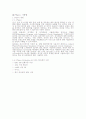
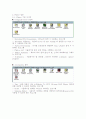

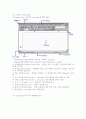
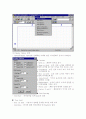
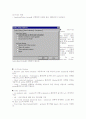
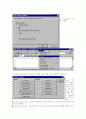
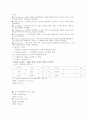
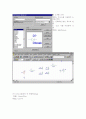
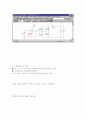
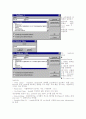
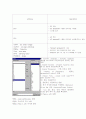
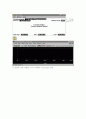
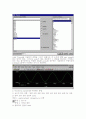
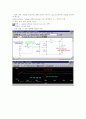
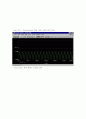
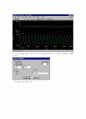
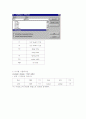
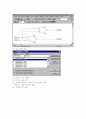
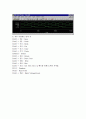









소개글